KontrolPackでネットワーク経由でコンピュータを接続/制御

KontrolPackを使えば、ネットワーク内のコンピューターを簡単に制御できます。異なるオペレーティングシステムで稼働しているコンピューターを簡単に接続・管理できます。
あなたはUbuntuの熱心なThunderbirdメールユーザーですか?Thunderbirdの電子メールプロファイルをバックアップから新しいUbuntuインストールにインポートしようとしたことがありますが、起動しないことがわかりましたか?実は、このエラーは、UbuntuにインストールされているThunderbirdクライアントよりも新しいバージョンのアプリでThunderbirdプロファイルが作成された場合に発生します。このガイドでは、UbuntuでこのThunderbirdプロファイルエラーを修正して、メールにアクセスできるようにする方法について説明します。
注:このガイドはUbuntuに焦点を当てていますが、Linux Mint、Elementary OS、Zorin OSなど、Ubuntuのすべての派生物で以下に概説する手順を使用して、このThunderbirdエラーを修正することもできます。この問題が発生した場合は、お気軽にフォローしてください。
オプション1-Thunderbirdを最新リリースに更新する
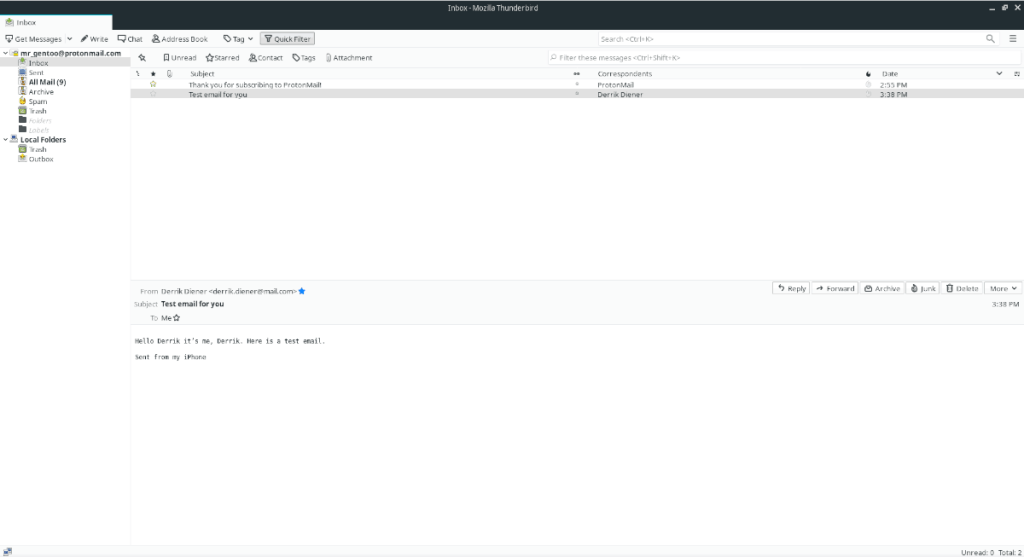
Thunderbirdがこのプロファイルエラーを生成する問題を解決する最も簡単な方法は、エラーが発生しないように、可能な限り最新のバージョンに更新することです。Thunderbirdを更新するには、キーボードのCtrl + Alt + T または Ctrl + Shift + T を押してターミナルウィンドウを開くことから始め ます。次に、以下の手順に従ってください。
ステップ1: Ubuntu Linuxには比較的最近のリリースのThunderbirdがありますが、最新ではありません。したがって、最新の更新を取得するには、Mozilla SecurityPPAを追加する必要があります。
Mozilla Security PPAをUbuntuに追加するには、ターミナルウィンドウで以下のadd-apt-repository コマンドを使用し ます。
sudo add-apt-repository ppa:ubuntu-mozilla-security / ppa
ステップ2:新しいMozilla SecurityPPAがUbuntuLinux PCに追加されたら、システム上のソフトウェアソースを更新する必要があります。ソフトウェアソースを更新するには、ターミナルウィンドウで以下のupdate コマンドを使用し ます。
sudo apt update
ステップ3:アップデートに続いて、Ubuntuのパッケージマネージャーが、PPAからインストールする準備ができているThunderbirdのアップデートがあることを通知するはずです。これらのアップデートをインストールするには、ターミナルで次のupgrade コマンドを実行します 。
sudo apt upgrade -y
Thunderbirdが最新の状態になったら、アプリメニューで「Thunderbird」を検索して起動します。プログラムが正しく開くと、エラーは解決されます。
Thunderbirdをアップグレードしてもエラーが発生する場合は、既存のThunderbirdの電子メールプロファイルを保存できません。残念ながら、システム上に新しいThunderbirdメールプロファイルを作成するには、ガイドのオプション2に従う必要があります。
オプション2–新しいThunderbirdプロファイルを作成して再ログインする
通常、UbuntuのThunderbird電子メールクライアントを最新リリースにアップグレードするだけで、プロファイルエラーを修正できます。残念ながら、アップグレードが機能せず、エラーが続く場合があります。ありがたいことに、この古いThunderbirdプロファイルを削除して、新しいプロファイルからやり直すことができます。新しいプロファイルを作成する方法については、以下の手順に従ってください。
ステップ1: Firefoxと同様に、Thunderbird電子メールクライアントには、ユーザーがThunderbirdプロファイルマネージャーなどのより高度な機能にアクセスできるようにするさまざまなコマンドベースの起動オプションがあります。
Thunderbird Profile Managerにアクセスするには、キーボードのAlt + F2 を押し ます。このキーボードの組み合わせを押すと、デスクトップにクイック起動バーが表示されます。そこから、以下のコマンドを入力し、キーボードのEnterキー を押して実行します。
サンダーバード--ProfileManager
ステップ2: Thunderbird Profile Managerウィンドウ内に、システム上にある可能性があるが使用されていない他の電子メールプロファイルとともに、電子メールプロファイルが表示されます。この時点で、これらのプロファイルをすべて削除する必要があります。
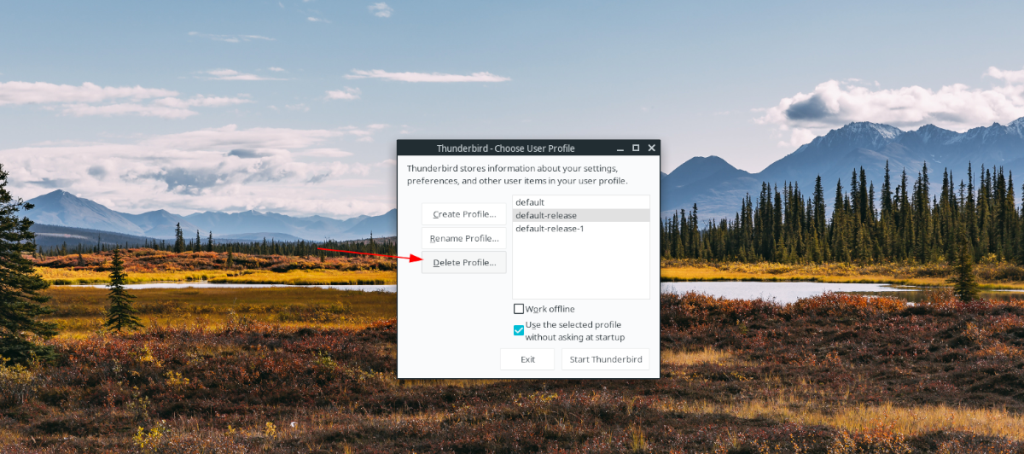
プロファイルマネージャを使用してThunderbirdからプロファイルを削除するには、マウスでプロファイルを選択します。次に、プロファイルを選択した後、「削除」プロファイルボタンを見つけ、それをクリックして削除します。プロファイルごとにこれを行います。
ステップ3: [プロファイルの作成]ボタンを見つけて、マウスでクリックします。「プロファイルの作成」ボタンを選択すると、「プロファイルの作成ウィザード」ウィンドウが表示されます。表示されるメッセージを読み、「次へ」ボタンを選択して次のページに移動します。
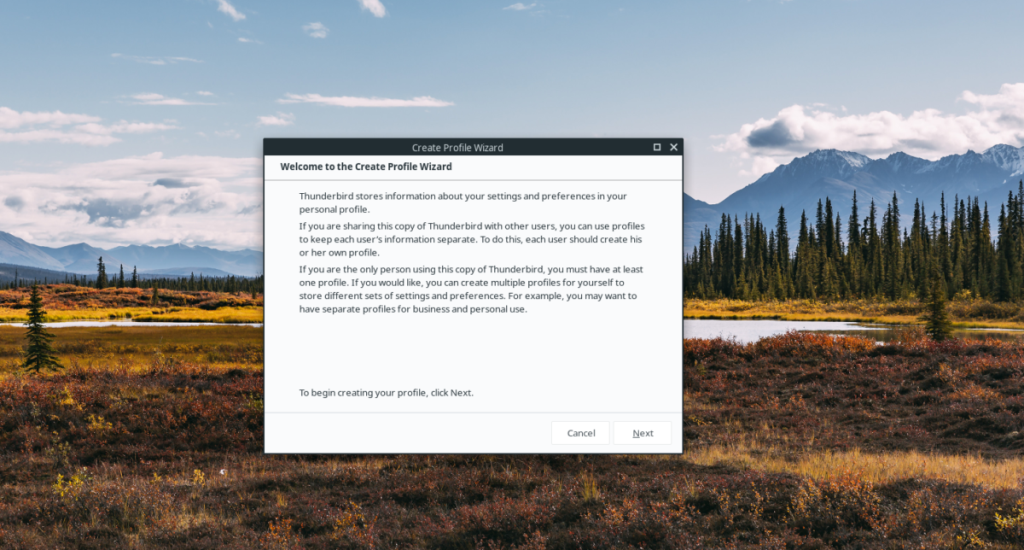
ステップ4:[次へ]を選択すると、新しいThunderbirdプロファイルに名前を付けるように求められます。名前を付けるには、[新しいプロファイル名を入力]の下のボックスを見つけて、名前を[デフォルトユーザー]から任意の名前に変更します。
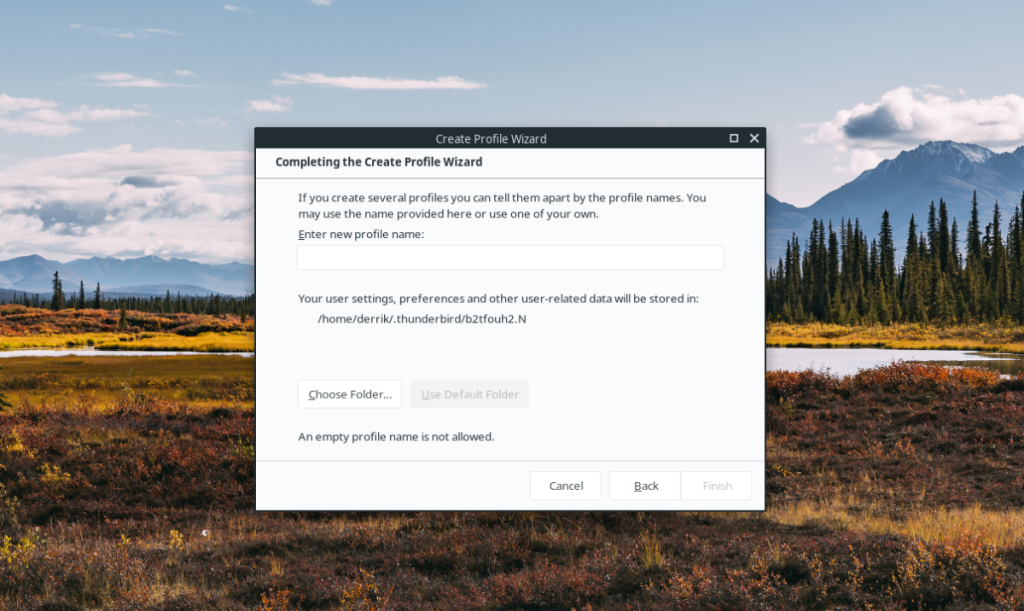
ステップ5:「プロファイルの作成ウィザード」の「完了」ボタンを選択して、新しいプロファイルの作成を完了します。
ステップ6: Thunderbirdプロファイルマネージャーで、新しく作成したプロファイルをクリックします。次に、[起動時に確認せずに選択したプロファイルを使用する]の横のチェックボックスをオンにして、新しいプロファイルがデフォルトであることを確認します。
ステップ7:「StartThunderbird」ボタンをクリックして、新しく作成したプロファイルを起動します。Thunderbirdを起動すると、ツールが画面に表示されます。これを使用して電子メールアカウントにログインし、すべての電子メールなどをダウンロードします。

Thunderbirdがメールアカウントにログインすると、Ubuntuでプロファイルエラーが発生しなくなります。
KontrolPackを使えば、ネットワーク内のコンピューターを簡単に制御できます。異なるオペレーティングシステムで稼働しているコンピューターを簡単に接続・管理できます。
繰り返しのタスクを自動で実行したいですか?手動でボタンを何度もクリックする代わりに、アプリケーションが
iDownloadeは、BBCのiPlayerサービスからDRMフリーのコンテンツをダウンロードできるクロスプラットフォームツールです。.mov形式の動画もダウンロードできます。
Outlook 2010の機能についてはこれまで詳細に取り上げてきましたが、2010年6月までにリリースされないため、Thunderbird 3について見ていきましょう。
たまには休憩も必要です。面白いゲームを探しているなら、Flight Gearを試してみてください。無料のマルチプラットフォームオープンソースゲームです。
MP3 Diagsは、音楽オーディオコレクションの問題を解決するための究極のツールです。mp3ファイルに適切なタグを付けたり、アルバムカバーアートを追加したり、VBRを修正したりできます。
Google Waveと同様に、Google Voiceも世界中で大きな話題を呼んでいます。Googleはコミュニケーション方法を変えることを目指しており、
Flickrユーザーが高画質で写真をダウンロードできるツールはたくさんありますが、Flickrのお気に入りをダウンロードする方法はありますか?最近、
サンプリングとは何でしょうか?Wikipediaによると、「サンプリングとは、一つの録音から一部、つまりサンプルを取り出し、それを楽器や音楽として再利用する行為です。
Googleサイトは、Googleのサーバー上でウェブサイトをホストできるGoogleのサービスです。しかし、一つ問題があります。それは、バックアップのための組み込みオプションがないことです。



![FlightGear Flight Simulatorを無料でダウンロード[楽しもう] FlightGear Flight Simulatorを無料でダウンロード[楽しもう]](https://tips.webtech360.com/resources8/r252/image-7634-0829093738400.jpg)




